
Turinys:
- Autorius John Day [email protected].
- Public 2024-01-30 10:47.
- Paskutinį kartą keistas 2025-01-23 14:59.
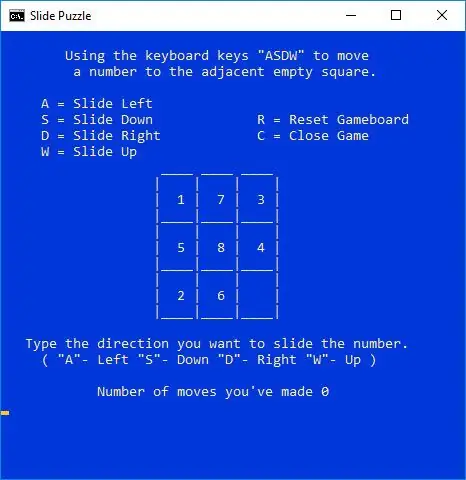
Prieš kelerius metus pamačiau šį paprastą paketinio žaidimo skaidrių galvosūkį ['Originalus nurodomasis https://www.instructables.com/id/Batch-Game-Slide …], buvo šaunu. Aš tai padariau, keletą kartų grojau, bet dėl paprastumo praradau susidomėjimą. Turėdamas tai omenyje, maniau, kad galėčiau jį pakeisti ir pridėti papildomų funkcijų. Štai šios minties rezultatas.
Šis žaidimas yra parašytas „Windows“partijų scenarijų kalba, jame yra labai paprastos komandos ir operacijos, tačiau jis yra labai paprastas ir gana efektyvus. Paketiniai failai dažnai naudojami automatizuoti programinės įrangos diegimą ir atnaujinimus, kopijuoti ir vykdyti, ieškoti kataloge ir rasti ir tt Naudojant bet kokią kodavimo kalbą, žaidimų kūrimas naudojamas mokyti ir sustiprinti mokymąsi. Nors tai yra pagrindinė kalba, yra vietos jūsų pakeitimams ir pramogoms.
Modifikacijos: • Vartotojo instrukcijos. • Ekrano dydis ir spalva. • Uždaryti lango komandą. • Atsitiktinė žaidimų biblioteka. • Perkelti skaitiklį.
Sukurti įgūdžių lygį: lengva
Sukūrimo laikas: 5 minutės
Žaidimo įgūdžių lygis: lengva ir sunku
Žaidimo laikas: 3 - 8 minutės
Sukurkime virtualų skaidrių galvosūkį.
Kitas ekrano dydis ir spalva
1 veiksmas: ekrano dydis ir spalva
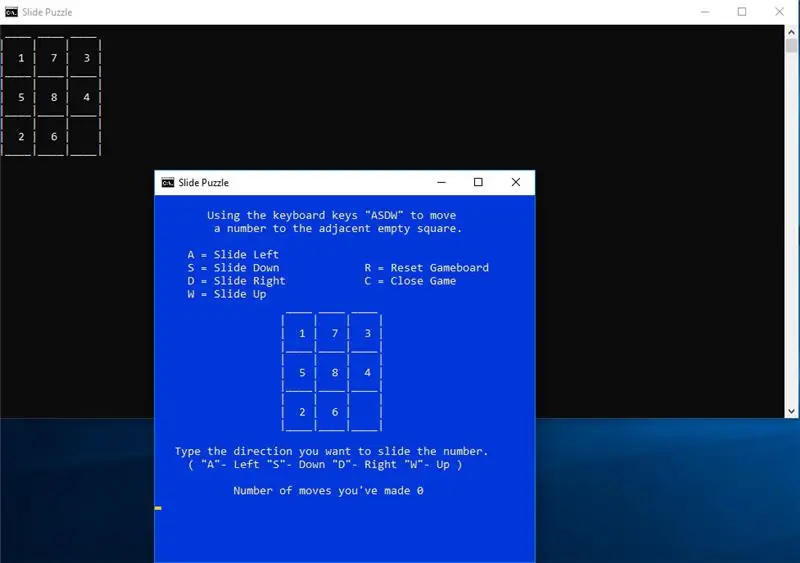
Pirmasis pakeitimas, ši kodo dalis buvo pridėta tik dėl išvaizdos, nenustačius pločio ir aukščio, jūs turite didelį plotą nieko, naudodami nereikalingą nekilnojamąjį turtą. Jūs neprivalote jo nustatyti, tačiau tai papildo bendrą pristatymą. Be to, jei darote pertrauką darbe, maža žaidimų lenta yra mažiau pastebima. Jis nustatytas kodo pradžioje.
'nustatykite žaidimo ekrano dydį [plotis, aukštis] režimai 58, 28
Kalbant apie spalvą, turite skirtingus pasirinkimus. Spalvos atributus nurodo 2 šešioliktainiai skaitmenys - 1 yra fonas; antrasis yra tekstas. Jums nereikia nustatyti fono ir teksto, bet spalva yra graži. Galite skambinti bet kuriuo metu ir pakeisti teksto spalvą, kad atkreiptumėte dėmesį į kažką svarbaus. Turėsite perskaityti, kaip tai padaryti. Šiuo atveju jis tiesiog vadinamas pridedant žemiau esančią eilutę.
„Mėlynas fonas su geltona tekstine spalva 1e
Fonas0 = juoda1 = tamsiai mėlyna 2 = žalia3 = vandens4 = raudona5 = violetinė6 = geltona7 = balta8 = pilka9 = mėlyna
TekstasA = Šviesiai žaliaB = Šviesi AquaC = Šviesiai raudonaD = Šviesiai violetinėE = Šviesiai geltonaF = Šviesiai balta
Kitos naudotojo instrukcijos
2 žingsnis: Naudotojo instrukcijos
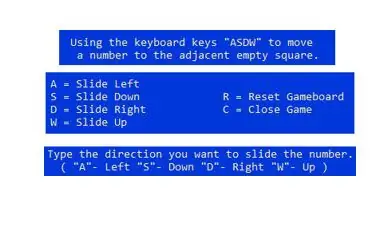
Antroji modifikacija, ši kodo dalis buvo pridėta, kad galėčiau prisiminti, ką reiškia „ASDW“. Be to, vartotojo instrukcijos papildo bendrą pristatymą.
„Aidas“naudojamas tiksliai parodyti, kas seka toliau.
Pastaba: po aido yra tarpų arba skirtukų, kad žaidimo lenta būtų išlyginta nuo kairiosios kraštinės pusės. Jei tos vietos ar skirtukai nekopijuojami teisingai, tiesiog pridėkite tarpų ar skirtukų, kad žaidimo lenta būtų sulygiuota ten, kur norite. „Windows“paketiniame scenarijuje nėra centravimo parinkties. Lengviausias būdas suderinti žaidimų lentą ir tekstą yra naudoti tarpus ir skirtukus.
echo Klaviatūros klavišais „ASDW“perkelkite aidą į gretimą tuščią kvadratą
echo.echo A = Skaidrė Leftecho S = Slysti žemyn R = Iš naujo nustatyti žaidimų lentąEcho D = Slysti į dešinę C = Uždaryti
echo Įveskite kryptį, kuria norite stumti skaičių. echo ("A"- kairė "S"- žemyn "D"- dešinė "W"- aukštyn)
Toliau komanda Uždaryti langą
3 veiksmas: uždarykite lango komandą
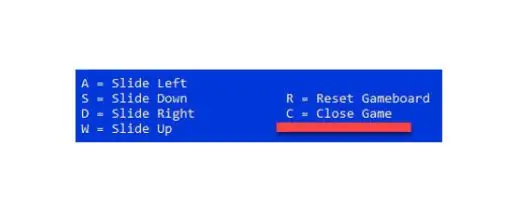
Trečioji modifikacija, ši kodo dalis buvo pridėta, kad būtų patogiau uždaryti žaidimą nenaudojant pelės ar sparčiųjų klavišų. Tai graži savybė. Jis gali būti vadinamas įvairiais būdais, tačiau pagrindinis kodas yra toks.
„Uždaryti„ Commandexit “/B.
Šiame žaidime aš pridėjau pasirinkimą prie esamų variantų. Pasirinkimo parinktyse dėl akivaizdžios priežasties pasirinkau „C“, tada priskyriau, ką daryti, jei buvo pasirinkta „C“.
pasirinkimas /c WASDRC /nif % errorlevel % == 1 goto judėtiWif % errorlevel % == 2 goto moveAif % errorlevel % == 3 goto moveSif % errorlevel % == 4 goto moveDif % errorlevel % == 5 goto resetif % errorlevel % = = 6 išėjimai /B
Kita atsitiktinių žaidimų biblioteka
4 žingsnis: atsitiktinių žaidimų biblioteka
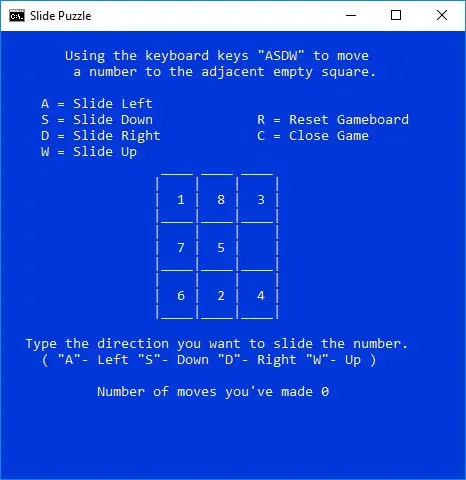
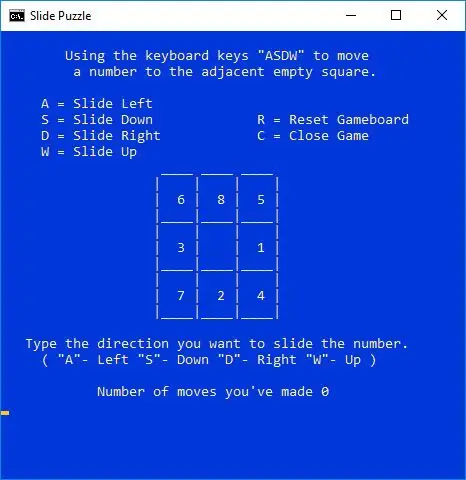
Ketvirtoji modifikacija, ši kodo dalis buvo pridėta, kad žaidėjas gautų kitų žaidimų lentų. Atsitiktinis „Windows“paketinio scenarijaus sudarymas nėra toks atsitiktinis, kaip rodo jo pavadinimas, ir nėra toks pat tinkamas koduoti kaip kitos kalbos. Turėdamas tai omenyje, galiausiai sukūriau 13 lentų biblioteką. Norėdami pasirinkti atsitiktinį žaidimą, pasirinkite „R“ir sukuriamas skaičius nuo 0 iki 12, o kodas pereina prie tos bibliotekos parinkties ir rodomas žaidimas.
: iš naujo nustatyti „Randomizerset /a rand =%random%%% 12goto%rand%
Jei atsitiktinių skaičių generatorius pasirenka „0“, kodas bus toks: 0
Biblioteka: 0 set slide1 = 1 set slide2 = 7tc.
Kitas judėjimo skaitiklis
5 žingsnis: perkelkite skaitiklį
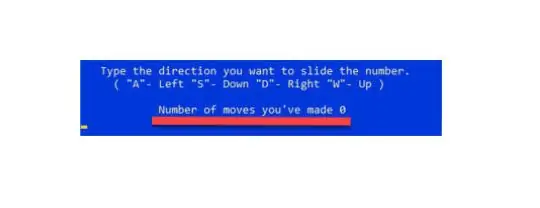
Penktoji modifikacija, ši kodo dalis buvo pridėta, kad suteiktų žaidėjui papildomų iššūkių. Man patinka būti iššūkiams, todėl „Judėjimo skaitiklis“suteikė man galimybę sekti atliekamų judesių skaičių.
„Skaitiklių skaičius = 0
Tada pridėkite skaitiklio kodą, kad po perkėlimo prie sumos būtų pridėtas 1.
set /a count =%count%+1
6 žingsnis: kodas
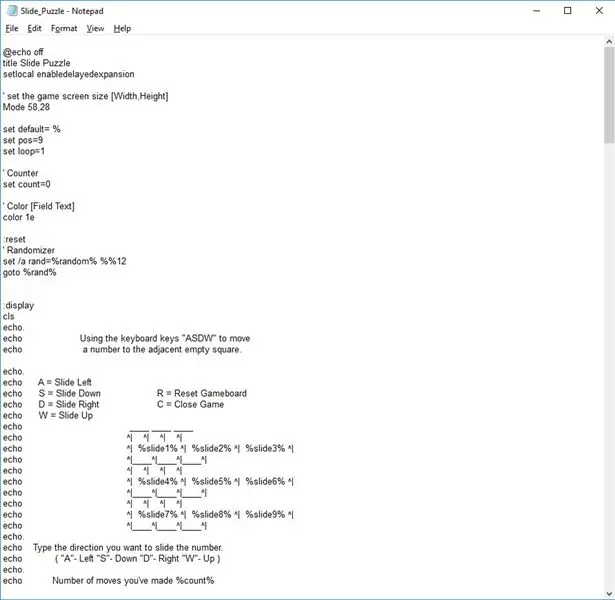
Čia yra visas kodas. Vykdykite instrukcijas, kaip sukurti failą.
Pastaba: po aido yra tarpų arba skirtukų, kad žaidimo lenta būtų sulygiuota nuo kairiosios kraštinės pusės. Jei tos vietos ar skirtukai nekopijuojami teisingai, tiesiog pridėkite tarpų ar skirtukų, kad žaidimo lenta būtų sulygiuota ten, kur norite. „Windows“paketiniame scenarijuje nėra centravimo parinkties. Lengviausias būdas suderinti žaidimų lentą ir tekstą yra naudoti tarpus ir skirtukus.
Dėl aukščiau pateikto html skirtuko ir vietos problemos susidorojant pridėjau failą. Jūs vis dar galite nukopijuoti žemiau esantį kodą, tačiau turėsite pakoreguoti atstumą.
1) Atidarykite „Notepad“programą: spustelėkite „Window“klavišas => įveskite „Notepad“, tada pasirinkite „Notepad App“iš geriausių atitikmenų sąrašo Arba spustelėkite „Window Icon“=> įveskite „Notepad“, tada pasirinkite „Notepad App“iš geriausių atitikmenų sąrašo Arba spustelėkite „Window“klavišas + R => Spustelėkite Vykdyti => Įvesties laukelyje Įveskite „Notepad“, tada spustelėkite Gerai.
2) Nukopijuokite kodą po eilute Apostrofas ir žvaigždutės, tada įklijuokite jį į Notepad.
' *********************************************
@echo offtitle „Slide Puzzles“vietinis įgalinimas
'nustatykite žaidimo ekrano dydį [plotis, aukštis] režimai 58, 28
nustatyti numatytuosius = %set pos = 9set loop = 1
„Skaitiklių skaičius = 0
'Spalva [lauko tekstas] spalva 1e
: iš naujo nustatyti „Randomizerset /a rand =%random%%% 12goto%rand%
: displayclsecho.echo Klaviatūros klavišais „ASDW“perkelkite „echo“skaičių į gretimą tuščią kvadratą.
echo.echo A = Slide Leftecho S = Slide Down R = Reset Gameboardecho D = Slide Right C = Uždaryti Gameecho W = Slide Upecho.
aidas _ _ _echo ^| ^| ^| ^| aidas ^| % skaidrė1% ^| % slide2% ^| % slide3% ^| echo ^| _ ^| _ ^| _ ^| echo ^| ^| ^| ^| aidas ^| % slide4% ^| % skaidrė5% ^| % slide6% ^| echo ^| _ ^| _ ^| _ ^| echo ^| ^| ^| ^| aidas ^| % slide7% ^| % slide8% ^| % slide9%^| echo^| _^| _^| _^| echo.echo Įveskite kryptį, kuria norite stumti skaičių.echo ("A"- kairė "S"- žemyn "D"- dešinė "W" - aukštyn) echo.echo Jūsų atliktų judesių skaičius %count %
choice /c wasdrc /nif % errorlevel % == 1 goto movewif % errorlevel % == 2 goto moveaif % errorlevel % == 3 goto moveif % errorlevel % == 4 goto moveif % errorlevel % == 5 goto resetif % errorlevel % == = 6 išėjimai /B
: movewif%pos%GEQ 7 goto displayet /a helper =%pos% + 3set /a slide%pos%=! slide%helper%! set slide%helper%=%default%set /a pos =%pos% + 3
set /a count =%count%+1goto ekranas
: moveaif%pos%== 3 goto displayif%pos%== 6 goto displayif%pos%== 9 goto displayet /a helper =%pos% + 1set /a slide%pos%=! slide%helper%! set slide %pagalbininkas%=%numatytasis%rinkinys /a pos =%pos% + 1
set /a count =%count%+1goto ekranas
: moveif%pos%LEQ 3 goto displayet /a helper =%pos% - 3set /a slide%pos%=! slide%helper%! set slide%helper%=%default%set /a pos =%pos% - 3
set /a count =%count%+1goto ekranas
: moveif%pos%== 1 goto displayif%pos%== 4 goto displayif%pos%== 7 goto displayet /a helper =%pos% - 1set /a slide%pos%=! slide%helper%! set slide %pagalbininkas%=%numatytasis%rinkinys /a pos =%pos% - 1
set /a count =%count%+1goto ekranas
Biblioteka: 0 set slide1 = 1set slide2 = 7set slide3 = 3set slide4 = 5set slide5 = 8set slide6 = 4set slide7 = 2set slide8 = 6set slide9 =%default default set set = 9set count = 0goto display
: 1 rinkinio skaidrė 1 = 7 rinkinio skaidrė 2 = 1 rinkinio skaidrė 3 = 6 rinkinio skaidrė 4 = 2 rinkinio skaidrė5 = 5 rinkinio skaidrė6 = 4 rinkinio skaidrė7 = 3 rinkinio skaidrė8 =%numatytoji%nustatyti skaidrių
: 2 rinkinio skaidrė1 = 8 rinkinio skaidrė2 =%numatytoji%nustatytos skaidrės3 = 2 rinkinio skaidrė4 = 5skylių skaidrė5 = 7komplekto skaidrė6 = 3komplekto skaidrė7 = šešių rinkinių skaidrė
: 3 rinkinio skaidrė1 = 2 rinkinio skaidrė2 = 8 rinkinio skaidrė3 =%numatytoji%nustatytos skaidrės4 = 5komplekto skaidrė5 = 6komplekto skaidrė6 = 1 rinkinio skaidrė7 = 4 rinkinio skaidrė8 = 7 rinkinio skaidrė
: 4 rinkinio skaidrė 1 = 4 rinkinio skaidrė2 = 8 rinkinio skaidrė 3 = 2 rinkinio skaidrė4 =%numatytoji%nustatytos skaidrės5 = 5 rinkinio skaidrė6 = 1 rinkinio skaidrė7 = 7 rinkinio skaidrė8 = 3 rinkinio skaidrė
: 5 rinkinių skaidrė 1 = 6 rinkinių skaidrė 2 = 8 rinkinių skaidrė 3 = 5 rinkinių skaidrė4 = 3 rinkinių skaidrė5 =%numatytoji%nustatytų skaidrių
: 6 rinkinio skaidrė 1 = 3 rinkinio skaidrė 2 = 8 rinkinio skaidrė 3 = 5 rinkinio skaidrė4 = 7 rinkinio skaidrė5 = 1 rinkinio skaidrė6 =%numatytoji%nustatoma skaidrė7 = 2 rinkinio skaidrė8 = 6 rinkinio skaidrė
: 7 rinkinio skaidrė 1 = 1 rinkinio skaidrė2 = 8 rinkinio skaidrė 3 = 3 rinkinio skaidrė4 = 7 rinkinio skaidrė5 = 5 rinkinio skaidrė6 =%numatytoji%nustatytos skaidrės7 = 6 rinkinio skaidrė
: 8 rinkinio skaidrė 1 = 8 rinkinio skaidrė2 =%numatytoji%nustatytos skaidrės3 = 6komplekto skaidrė4 = 5skylių skaidrė5 = 4sklaidžių skaidrė6 = 7komplekto skaidrė7 = 3 rinkinio skaidrė
: 9 rinkinio skaidrė 1 = 1 rinkinio skaidrė2 = 8 rinkinio skaidrė 3 =%numatytoji%nustatoma skaidrė4 = 4 rinkinio skaidrė5 = 3 rinkinio skaidrė6 = 2 rinkinio skaidrė7 = 5 rinkinio skaidrė8 = 7 rinkinio skaidrė
: 10 rinkinio skaidrių1 = 3 rinkinių skaidrių2 = 6 rinkinių skaidrių
: 11 rinkinio skaidrė 1 = 2 rinkinio skaidrė2 = 7 rinkinio skaidrė3 =%numatytoji%nustatytos skaidrės4 = 5skylių skaidrė5 = 1sklaidinė6 = 4komplekto skaidrė7 = 3komplekto skaidrė8 = 8 rinkinio skaidrė
: 12 rinkinių skaidrė 1 = 1 rinkinio skaidrė2 = 8 rinkinių skaidrė 3 = 2 rinkinių skaidrė4 =%numatytoji%nustatytų skaidrių5 = 4 rinkinių skaidrių
7 veiksmas: išsaugokite failą

1) Spustelėkite Failas, 2) Spustelėkite Išsaugoti, 3) Pasirinkite vietą, kur norite išsaugoti šį failą, 4) Pakeiskite Įrašyti kaip tipą: iš teksto dokumentų (*.txt) į „Visi failai“, 5) Suteikite failui pavadinimą, ty Slide Puzzle.bat, 6) Spustelėkite Išsaugoti.
Sveikiname, kad baigėte!
Norėdami žaisti, eikite į aplanką, kuriame įdėjote failą, ir atidarykite arba dukart spustelėkite failą. Tada žaisti.
8 žingsnis: stebėjimai ir santrauka
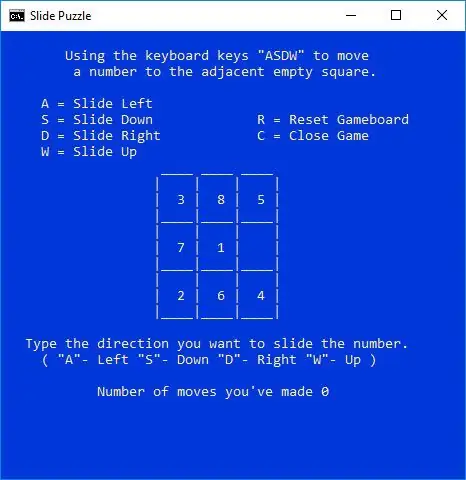
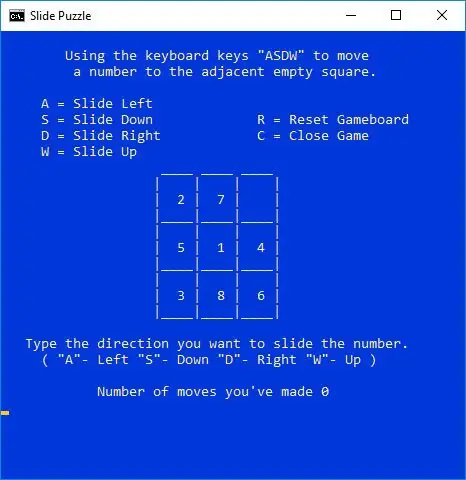
Įspėjimas: jei neteisingai pakeisite pirmiau minėtą kodą. Blogiausiu atveju galite sugadinti savo dieną. Perskaityti klaidas nėra smagu. Aš sužinojau, kad dažniausiai tai yra paprasta klaida. Kartais kopijuojant kodą iš html gali būti pridėta neįprastų simbolių ar tarpų, o tai gali trukdyti operacijai. Atsisakymas: keiskite savo rizika.
1) Smagu ir sudėtinga, 2) Lengva padaryti ir keisti. 3) Jei tai neveikia. Tada nukopijuokite pirmiau minėtą kodą ir įklijuokite jį į „Notepad“programą, tada išsaugokite failą su plėtiniu.bat.
Santrauka Tai maža linksma programa. Esu patenkintas šios „Slide Puzzle.bat“rezultatais
Klausykite patarimų ir gaukite nurodymus, kad būtumėte išmintingi.
Rekomenduojamas:
Gyvūnų galvosūkis vaikams: 4 žingsniai

Gyvūnų garso galvosūkiai vaikams: Gyvūnas skamba savo balsu, kai jo dėlionės gabalas yra teisingai įdėtas. Vaikams iki 24 mėnesių. Jūsų sūnūs džiaugsis, kai išgirs visus šešis gyvūno skleidžiamus garsus. Šis projektas pagrįstas komerciniu produktu, bet aš noriu
„Scratch Maze“galvosūkis: 5 žingsniai
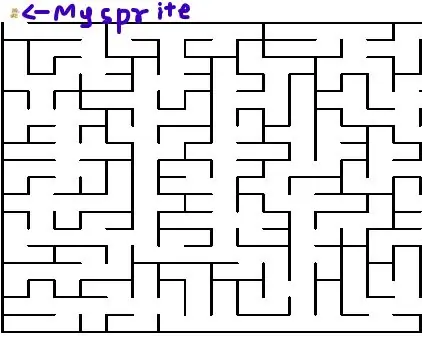
„Scratch Maze“galvosūkis: Šiandien mes padarysime paprastą, bet kietą labirintą, naudodami „Scratch“. „Scratch“yra blokinė vizualinio programavimo kalba. Norėdami pradėti, štai ko reikia: Įrenginys, kuriame galite paleisti „ScratchLet go“
Pabėgti iš lapo („Excel“galvosūkis): 5 žingsniai (su paveikslėliais)

„Escape the Sheet“(„Excel“galvosūkis): „Escape the sheet“yra nedidelis „Excel“žaidimas, kurį sukūriau prieš keletą metų, kad išmokyčiau kolegų grupę pažangesnių „Excel“įgūdžių ir šiek tiek pasilinksmintų su smulkmenomis ir loginiais galvosūkiais - tai du dalykai, kurie man patinka! žaidimas yra „Excel“derinys
Prieinamas „Makey Makey“- galvosūkis: 8 žingsniai
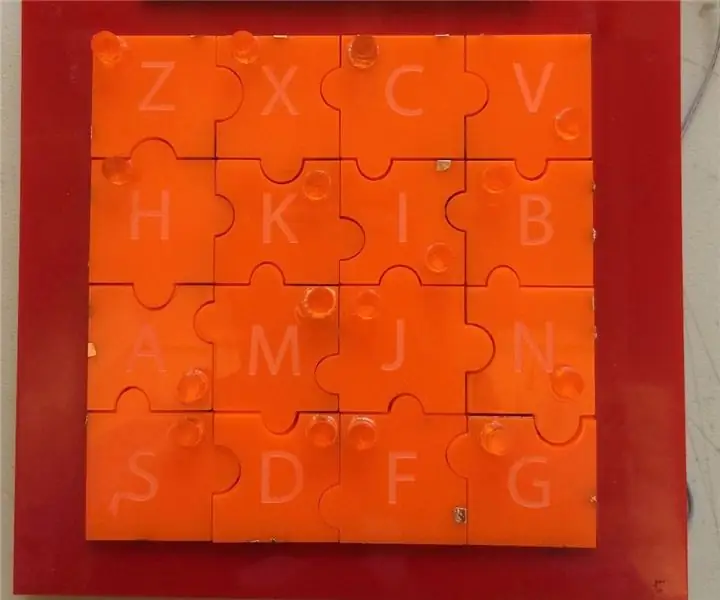
Prieinamas „Makey Makey“- galvosūkis: tai dėlionė, skirta sutrikusio regėjimo žmonėms. Kiekvienas gabalas turi skirtingą vario juostos modelį, kuris tik užbaigs grandinę ir tokiu būdu duos garso atsaką, kai bus įdėtas į tinkamą vietą. Šiame prototipe
Spalvotas galvosūkis: 6 žingsniai
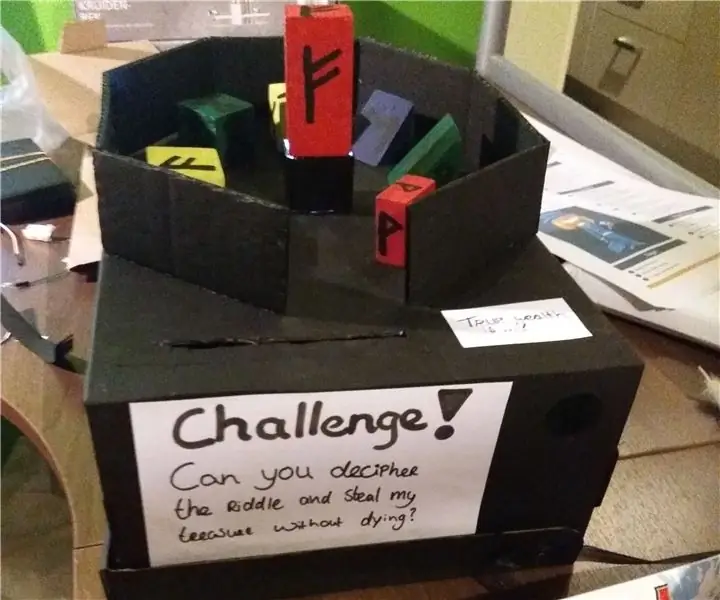
Spalvinis galvosūkis: Sveiki! Mokyklos projektui pavadinimu „Jei tai tada“Turėjau sukurti interaktyvų objektą naudodami „Arduino“. Aš nusprendžiau sukurti spalvotą dėlionę su paprasta grįžtamojo ryšio sistema. Ką jis daro (trumpai): jis nustato objekto spalvą
